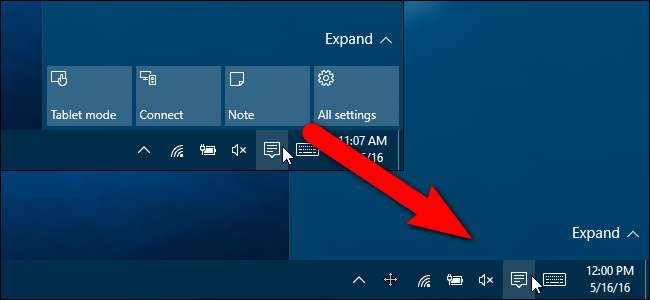
Plik Centrum akcji w systemie Windows 10 wyświetla i rejestruje różne typy powiadomień, zapewniając jednocześnie dostęp do różnych funkcji za pomocą jednego kliknięcia za pomocą przycisków szybkiego działania. Jeśli jednak nie używasz przycisków szybkiego działania, możesz je łatwo ukryć za pomocą hackowania rejestru.
ZWIĄZANE Z: Jak używać i dostosowywać Centrum akcji systemu Windows 10
Jak usunąć przyciski szybkiej akcji, edytując rejestr
Możesz dostosuj akcje dostępne na przyciskach szybkiej akcji lub ukryj całe Centrum akcji . Jeśli jednak otrzymujesz dużo powiadomień w systemie Windows 10 i chcesz ukryć przyciski szybkiej akcji, aby całe okienko Centrum akcji było dostępne dla powiadomień, pokażemy Ci, jak zastosować prosty hack do rejestru, aby to zrobić. Ten hack jest szczególnie przydatny, jeśli używasz małego ekranu, ale może być również używany do wyświetlania tylko jednego, dwóch lub trzech przycisków zamiast domyślnych czterech przycisków.
Standardowe ostrzeżenie: Edytor rejestru jest potężnym narzędziem, a jego niewłaściwe użycie może spowodować niestabilność systemu lub nawet uniemożliwić jego działanie. To całkiem prosta sztuczka i jeśli będziesz postępować zgodnie z instrukcjami, nie powinieneś mieć żadnych problemów. To powiedziawszy, jeśli nigdy wcześniej z tym nie pracowałeś, rozważ przeczytanie o jak korzystać z Edytora rejestru zanim zaczniesz. I zdecydowanie wykonać kopię zapasową rejestru (i Twój komputer !) przed wprowadzeniem zmian.
Aby rozpocząć, zaloguj się do systemu Windows jako użytkownik, dla którego chcesz ukryć przyciski szybkiej akcji. Otwórz Edytor rejestru, naciskając klawisze Windows + R na klawiaturze, aby otworzyć okno dialogowe Uruchom. Rodzaj
regedit
w polu edycji „Otwórz” i kliknij „OK”.
UWAGA: Możesz również użyć funkcji wyszukiwania w systemie Windows, aby znaleźć „regedit” i uruchomić go z wyników wyszukiwania.
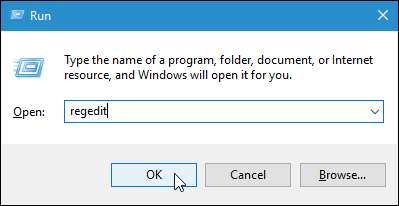
Jeśli pojawi się okno dialogowe Kontrola konta użytkownika, kliknij „Tak”, aby kontynuować.
UWAGA: To okno dialogowe może nie być widoczne, w zależności od Ustawienia kontroli konta użytkownika .
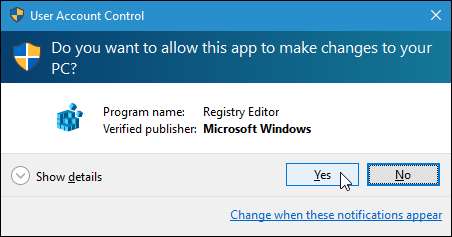
Po lewej stronie okna Edytora rejestru przejdź do następującego klucza:
HKEY_LOCAL_MACHINE \ SOFTWARE \ Microsoft \ Shell \ ActionCenter \ Quick Actions
Po prawej stronie zobaczysz
PinnedQuickActionSlotCount
wartość. Zwróć uwagę na
4
w nawiasach pod kolumną Dane. To domyślna liczba przycisków, które pojawiają się w Szybkich czynnościach. Aby zmienić tę wartość, kliknij dwukrotnie plik
PinnedQuickActionSlotCount
wartość.
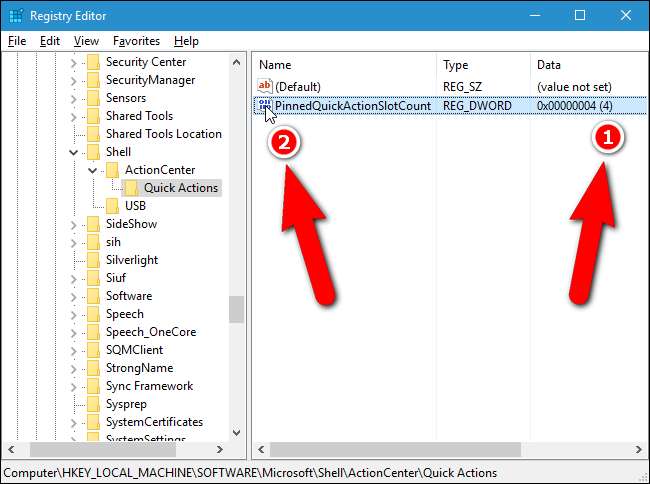
Zostanie wyświetlone okno dialogowe Edytuj wartość DWORD (32-bitowa). Aby ukryć wszystkie przyciski szybkiej akcji, wpisz a
0
w polu edycji „Dane wartości” i kliknij „OK”.
UWAGA: Możesz również wprowadzić 1, 2 lub 3 w polu edycji „Dane wartości”, aby wyświetlić liczbę przycisków szybkiego działania. Wprowadź 4, aby wrócić do wartości domyślnej.
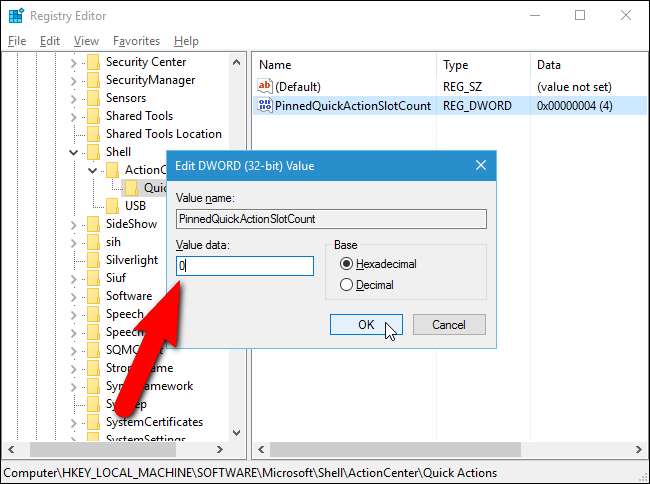
Aby zamknąć Edytor rejestru, wybierz „Zakończ” z menu „Plik”.
Aby zmiana odniosła skutek, musisz wylogować się ze swojego konta, a następnie zalogować ponownie, lub wyjdź i uruchom ponownie explorer.exe .
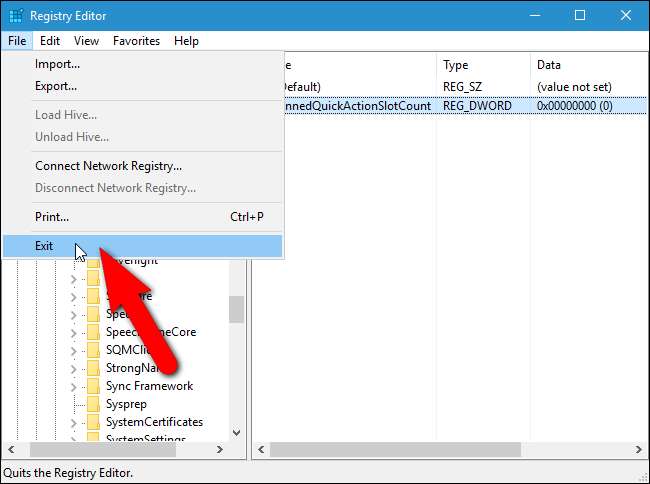
Teraz po otwarciu okienka Centrum akcji nie będzie żadnych przycisków szybkiej akcji (jeśli wprowadzisz 0 jako wartość klucza rejestru). Zwróć uwagę, że przyciski akcji nie są całkowicie wyłączone. Nadal możesz uzyskać do nich dostęp, klikając „Rozwiń” u dołu panelu Centrum akcji.
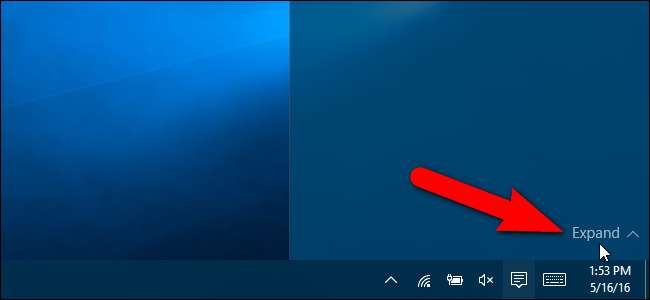
Pobierz nasze hacki rejestru jednym kliknięciem
Jeśli nie masz ochoty zagłębiać się w Rejestr, przygotowaliśmy kilka możliwych do pobrania haseł do rejestru, których możesz użyć. Istnieją hacki, które pozwalają ukryć wszystkie cztery przyciski szybkiego działania lub wyświetlić jeden, dwa, trzy lub domyślne cztery przyciski. Wszystkie pięć hacków jest zawartych w następującym pliku ZIP. Kliknij dwukrotnie ten, którego chcesz użyć, i kliknij odpowiednie monity. Pamiętaj, że po zastosowaniu hacków, które chcesz, wyloguj się ze swojego konta i zaloguj ponownie lub wyjdź, a następnie uruchom ponownie program explorer.exe aby zmiana odniosła skutek.
Centrum akcji Szybkie hacki dotyczące przycisków
Te hacki to tak naprawdę tylko odpowiednie klucze, rozebrane do wartości, o których mówiliśmy w tym artykule, a następnie wyeksportowane do pliku .REG. Uruchamianie któregokolwiek z tych hacków ustawia wartość PinnedQuickActionSlotCount na 0, 1, 2, 3 lub 4. Jeśli lubisz majstrować przy rejestrze, warto poświęcić trochę czasu na naukę jak tworzyć własne hacki rejestru .






